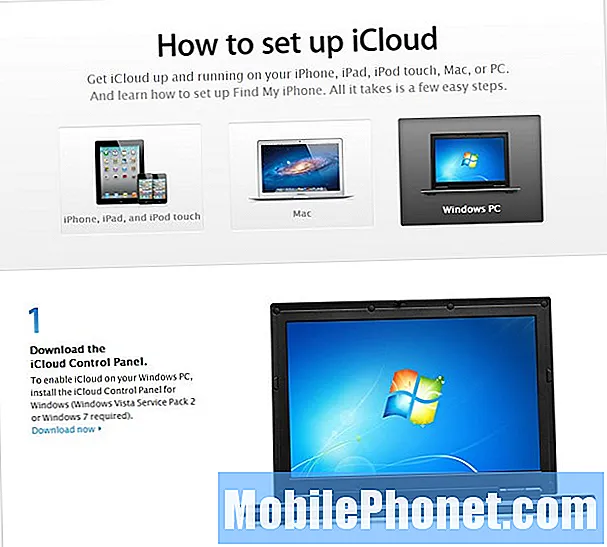#Vivo # V15Pro on esmaklassiline Android-nutitelefon, mis ilmus esmakordselt 2019. aasta märtsis. See on kindla konstruktsiooniga, mis on valmistatud plastkorpusest ja 6,39-tollise ekraaniga Super AMOLED, mille esiküljel on eraldusvõime 1080 x 2316 pikslit. Selles spordis on kolmekordne tagumine kaamerasüsteem ja esiküljel mootoriga hüpikaken 32MP selfie-kaamera. Kapoti all on Snapdragon 675 protsessor, mis on ühendatud 8Gb RAM-iga. Kuigi see on töökindel seade, võib juhtuda, et võib tekkida teatud probleeme, millega me täna tegeleme. Selles meie tõrkeotsingu seeria viimases osas lahendame Vivo V15 Pro ekraani värelemise probleemi.
Kui teil on selles küsimuses Vivo V15 Pro või mõni muu Android-seade, võtke meiega selle vormi abil ühendust. Aitame teid hea meelega kõigis teie seadmega seotud probleemides. See on tasuta teenus, mida pakume ilma kinnitatud stringideta. Palume siiski, et kui meiega ühendust võtate, proovige olla võimalikult üksikasjalik, et oleks võimalik anda täpne hinnang ja anda õige lahendus.
Kuidas parandada Vivo V15 Pro ekraani vilkumise probleemi
Enne selle probleemi lahendamiseks soovitatud tõrkeotsingu sooritamist soovitan teil veenduda, et seade töötab uusimal tarkvaraversioonil. Kui värskendus on saadaval, peate selle kõigepealt alla laadima ja installima. Kui telefon töötab juba uusima tarkvaraversiooniga, on aeg seadmega tõrkeotsingut teha.
Üks levinumaid põhjusi, miks teie telefoni ekraan virvendab, on tarkvara tõrge. Installitud rakendus võib põhjustada selle probleemi või mõni telefoni rikutud teave paneb ekraani vilkuma. Praegu koondame tõrkeotsingu jõupingutused seadme tarkvarapoolele.
Tehke pehme lähtestamine
Esimene asi, mida peate tegema, on telefoni tarkvara värskendamine pehme lähtestamise abil. Kuigi seda tehakse tavaliselt reageerimata seadmes, peaks see sel juhul ka töötama.
- Hoidke toitenuppu all kuni 45 sekundit.
- Oodake, kuni seade taaskäivitub.
Kontrollige, kas ekraan ikka väriseb.
Käivitage telefon turvarežiimis
On juhtumeid, kus Google Play poest alla laaditud rakendus põhjustab telefoni installimisel Vivo V15 Pro ekraanil vilkumise. See juhtub tavaliselt siis, kui rakendusel on vigu või see pole teie seadmega ühilduv. Kui soovite kontrollida, kas teie alla laaditud rakendus põhjustab probleemi, peate telefoni käivitama turvarežiimis, kuna selles režiimis on lubatud töötada ainult eelinstallitud rakendustel.
- Lülitage telefon välja
- Telefoni sisselülitamiseks vajutage toitenuppu, seejärel vajutage Vivo logo ilmumisel helitugevuse vähendamise klahvi
- Nüüd peaks telefon käivituma turvarežiimis.
Kui probleemi selles režiimis ei esine, on tõenäoline, et selle põhjustas installitud rakendus. Uurige, mis see rakendus on, ja desinstallige see.
Konkreetse rakenduse leidmiseks peate tegema katse-eksituse meetodi. Käivitage telefon tavapäraselt, seejärel desinstallige rakendus. Kontrollige, kas probleem esineb ikka veel. Kui see nii on, jätkake rakenduse desinstallimist, kuni probleemi enam ei esine. Probleemi põhjustab tõenäoliselt viimane teie installitud rakendus.
Pühkige telefoni vahemälu partitsioon
On juhtumeid, kus telefoni spetsiaalsesse sektsiooni salvestatud vahemällu salvestatud andmed võivad rikutud olla. Kui see juhtub, põhjustab see tavaliselt telefonis teatud probleeme. Et välistada võimalus, et see põhjustab probleemi, peate telefoni vahemälu partitsiooni taasterežiimist pühkima.
- Vajutage ja hoidke lühikest aega koos helitugevuse vähendamise + toitenuppu.
- Kui kuvatakse Fastboot Mode, vabastage kõik nupud.
- Selles režiimis valige „Recovery”. Kasutage navigeerimiseks helitugevuse vähendamist ja selle kinnitamiseks toitenuppu.
- Vajutage helitugevusklahvi, et tõsta esile valik Vahemälu pühkida, seejärel toitenupp selle valimiseks
- "Süsteemi taaskäivitamiseks" liikumiseks kasutage helitugevusklahve ja vajutage toitenuppu.
Kontrollige, kas probleem esineb ikka veel.
Tehke tehase lähtestamine
Juhul kui ülaltoodud sammudega ei õnnestu Vivo V15 Pro ekraani värelust lahendada, on parim viis sellega praegu tehase lähtestamine. Enne lähtestamist varundage telefoni andmed.
- Vajutage ja hoidke lühikest aega koos helitugevuse vähendamise + toitenuppu.
- Kui kuvatakse Fastboot Mode, vabastage kõik nupud.
- Selles režiimis valige „Recovery”. Kasutage navigeerimiseks helitugevuse vähendamist ja selle kinnitamiseks toitenuppu.
- Vajutage helitugevusklahvi, et tõsta esile „andmete pühkimine / tehase lähtestamine”, ja vajutage sisenemiseks toitenuppu. Ilmub ekraan, kus on palju EI ja JAH, helitugevusklahvid lähevad jälle JAH-ni ja vajutage toitenuppu.
- "Süsteemi taaskäivitamiseks" liikumiseks kasutage helitugevusklahve ja vajutage toitenuppu.
Pärast lähtestamist ärge installige veel ühtegi rakendust. Proovige kontrollida, kas ekraani vilkumise probleem esineb ikka veel. Kui see nii on, on selle põhjuseks tõenäoliselt vigane riistvarakomponent, mille puhul peate telefoni viima teeninduskeskusesse ja laskma selle kontrollida.